kvm虚拟机ping不通网关,KVM虚拟机网络与主机不通问题解析及解决方案
- 综合资讯
- 2025-03-20 13:01:12
- 2

KVM虚拟机ping不通网关,网络问题解析:检查网络配置、主机网络设置、虚拟网络设置,解决方案:重置网络配置、调整主机网络参数、重启虚拟机或修改虚拟网络配置。...
KVM虚拟机ping不通网关,网络问题解析:检查网络配置、主机网络设置、虚拟网络设置,解决方案:重置网络配置、调整主机网络参数、重启虚拟机或修改虚拟网络配置。
问题背景
随着虚拟化技术的不断发展,KVM(Kernel-based Virtual Machine)作为一款优秀的虚拟化软件,被广泛应用于服务器虚拟化领域,在实际使用过程中,用户可能会遇到KVM虚拟机网络与主机不通的问题,本文将针对该问题进行详细解析,并提供相应的解决方案。
问题现象

图片来源于网络,如有侵权联系删除
- 虚拟机无法ping通网关;
- 虚拟机无法访问外部网络;
- 主机无法ping通虚拟机。
问题原因分析
- 虚拟机网络配置错误;
- 虚拟机与主机之间路由配置不当;
- 物理网络设备故障;
- 网络策略限制;
- 虚拟化软件配置问题。
问题解决步骤
检查虚拟机网络配置
(1)进入虚拟机,查看网络配置是否正确,可以使用以下命令查看:
[root@kvm ~]# ifconfig
(2)检查虚拟机网络接口是否已启用,如果未启用,则启用之:
[root@kvm ~]# ifconfig eth0 up
(3)查看虚拟机IP地址、子网掩码、网关是否配置正确,如果配置错误,则修改为正确的值。
检查虚拟机与主机之间路由配置
(1)进入虚拟机,查看路由表是否正确,可以使用以下命令查看:
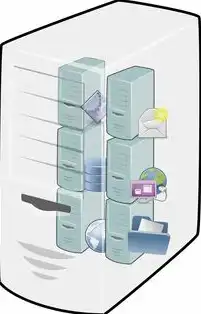
图片来源于网络,如有侵权联系删除
[root@kvm ~]# route -n
(2)检查虚拟机默认网关是否指向主机IP地址,如果未指向主机IP地址,则修改为正确的值。
检查物理网络设备
(1)检查物理交换机、路由器等网络设备是否正常工作; (2)检查物理网络线缆是否连接牢固; (3)检查物理网络接口是否正常工作。
检查网络策略
(1)检查主机防火墙设置,确保虚拟机IP地址段未被禁止; (2)检查虚拟机防火墙设置,确保相关端口未被禁止。
检查虚拟化软件配置
(1)检查KVM虚拟化软件配置,确保网络模块已正确安装; (2)检查虚拟机内核参数,确保网络模块已正确加载。
KVM虚拟机网络与主机不通的问题可能由多种原因引起,本文从虚拟机网络配置、路由配置、物理网络设备、网络策略和虚拟化软件配置等方面进行了详细解析,并提供了解决方案,在实际操作过程中,用户可以根据具体情况选择合适的解决方法,希望本文对广大KVM用户有所帮助。
本文链接:https://zhitaoyun.cn/1845262.html

发表评论